Загрузка рулона на ось принтера HP Designjet Z5200
Загрузка рулона на ось
Убедитесь, что лоток для листовой бумаги закрыт.
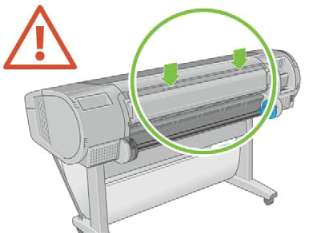
1. Снимите с принтера правый конец оси, а затем левый.
При снятии оси старайтесь не попасть пальцами в пазы ее опор.

2. На каждом конце оси имеется ограничитель, удерживающий рулон в нужном положении. Синий ограничитель снимается при установке нового рулона и перемещается по шпинделю в соответствии с шириной используемого рулона. Снимите синий ограничитель бумаги с конца оси.

3. Если на оси находится картонная втулка длиной 76 мм , убедитесь, что установлены переходные втулки.

4. При значительной длине рулона расположите ось горизонтально на столе и наденьте на нее рулон.
Если рулон имеет большие размеры, для этой процедуры могут понадобиться два человека.
5. Надвиньте рулон на ось. Убедитесь, что рулон расположен, как показано на рисунке. В противном случае снимите рулон, поверните его на 180° и снова наденьте на ось. На оси имеются метки, указывающие правильное положение рулона.
В задней части принтера синий ограничитель войдет в правый конец оси.

Проследите за тем, чтобы оба конца рулона находились как можно ближе к ограничителям оси.
6. Установите синий ограничитель бумаги на свободный конец оси и прижмите его к рулону.

7. Убедитесь, что синий ограничитель бумаги прижат до упора и оба конца находятся у ограничителей.
При частом использовании различных типов бумаги имеет смысл предварительно установить рулоны бумаги на различные оси - это ускорит дальнейшую установку рулонов в принтер. Дополнительные оси можно приобрести отдельно.
Загрузка рулона бумаги в принтер
Загрузить рулон можно двумя способами. Рекомендуется использовать простую процедуру загрузки.
Перед началом процедуры необходимо установить рулон на ось.
Простая процедура загрузки
1. Стоя позади принтера, расположите черный конец оси на левом держателе рулона. Не помещайте его полностью в держатель.

2. Расположите синий конец оси на правом держателе рулона.

3. Одновременно нажмите на ось руками с обеих сторон, чтобы она вошла в держатели обоими концами. Ось встанет на место со щелчком.

4. Если край рулона перекошен или оборван (иногда это происходит из-за ленты, удерживающей конец рулона), немного оттяните бумагу и обрежьте резаком в месте отрыва, чтобы получился ровный край.

Обрезайте бумагу как можно ровнее, иначе ее не удастся правильно загрузить.
5. Вставьте край рулона бумаги в устройство подачи.
Не просовывайте пальцы внутрь канала подачи бумаги.

6. Протолкните бумагу в устройство подачи до упора. После этого бумага будет обнаружена и автоматически захвачена принтером.

7. Когда бумага будет подана в принтер, на передней панели появится вопрос о том, какого типа бумага загружается - рулонная или листовая. Выберите Рулон с помощью клавиш со стрелками Вверх и Вниз и нажмите клавишу OK.
8. Выберите категорию и тип бумаги.

9. Будет произведена проверка выравнивания бумаги и измерение ее ширины. При этом будет отрезана полоса с переднего края глянцевой или атласной бумаги для обеспечения безупречного качества. Другие типы бумаги не обрезаются.
10. Возможно, на экране передней панели при этом будут отображаться некоторые инструкции.
11. Когда рулон будет выровнен, на передней панели появится сообщение Устройство готово, означающее, что принтер готов к работе. Если рулон не выровнен, следуйте инструкциям на экране передней панели.
12. Если бумага в рулоне ослаблена, натяните ее, слегка отмотав рулон.
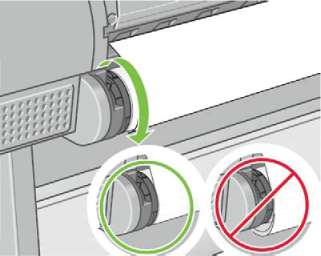
В приемнике отпечатки могут порваться или испачкаться краской с других отпечатков. Во избежание этого забирайте отпечатки сразу после отрезания от рулона и не складывайте их в приемнике стопкой. Или отключите автоматический резак и используйте клавишу Прогон листа и обрезка для извлечения отпечатка.
Процедура с использованием меню «Бумага»
Запускать процесс загрузки бумаги можно также из меню «Бумага».
1. Выполните шаги 1 - 5 простой процедуры загрузки.
2. На передней панели выберите в меню значок 3. Выберите пункт Загрузка бумаги. («Бумага»).

4. Выберите пункт Загрузить рулон.

5. Перейдите к шагу 8 простой процедуры загрузки.
Извлечение рулона
Прежде чем извлекать рулон, проверьте, есть ли в нем бумага и не прикреплен ли конец рулона бумаги к оси, а затем выполните соответствующую процедуру, описанную ниже. Во избежание дефектов качества печати не прикасайтесь к бумаге во время печати.
Процедура с использованием клавиши Извлечь бумагу при наличии бумаги в рулоне
Если в рулоне осталась бумага, выполните следующие действия.
1. Нажмите клавишу Извлечь бумагу на передней панели.
2. Когда на экране передней панели появится соответствующее указание, поднимите находящийся слева синий рычажок.
3. При появлении соответствующего указания на экране передней панели слегка отмотайте бумагу, пока она не снимется с рулона.
4. Когда на экране передней панели появится соответствующее указание, опустите синий рычажок.
Процедура с использованием меню «Бумага» при наличии бумаги в рулоне
1. Если в рулоне осталась бумага, процесс извлечения можно также запускать с передней панели. Выберите в меню значок («Бумага»).
2. Выберите пункт Извлечь бумагу.

3. ерейдитеП к шагу 2 процедуры с использованием клавиши Unload paper (Извлечь бумагу).
Процедура извлечения при отсутствии бумаги в рулоне
Если конец рулона бумаги более не прикреплен к оси, выполните следующие действия.
1. Если процесс извлечения уже запущен, нажмите клавишу Отмена на передней панели, чтобы отменить эту процедуру.
2. Поднимите синий рычажок слева. Если на передней панели отображается предупреждение о рычажке, можно его проигнорировать.
3. Вытяните бумагу из принтера. Вытягивать бумагу можно из любого места, где за нее можно взяться; рекомендуется делать это через заднюю часть принтера.
4. Опустите синий рычажок.
5. Если на передней панели отображается сообщение с предупреждением, нажмите клавишу OK, чтобы убрать его.
<<<назад
далее>>>
при использовании материалов ссылка на сайт компании awella.ru обязательна
Помогла информация на сайте ? Оставьте отзыв о работе нашей компании ! Это можно сделать в яндекс браузере и это простимулирует работников нашей компании (ответственные получат бонусы), которые собирали ее для вас! Спасибо !
|